Noter les travaux avec une notation flexible
La notation flexible est une expérience de notation optimisée qui offre aux professeurs la possibilité de noter selon le style qu'ils préfèrent.
Grâce à la notation flexible, vous pouvez :
Examiner facilement l'état de vos tâches de notation et hiérarchiser votre temps là où il est le plus nécessaire.
Fournir directement une rétroaction multimédia en ligne aux étudiants.
Accéder facilement aux rubriques de notation, aux vérificateurs anti-plagiat et bien plus encore lorsque vous travaillez sur vos tâches de notation.
Comment commencer la notation?
Vous pouvez commencer la notation à partir de quatre endroits :
Page Notes : La page Notes fournit un accès immédiat aux travaux de notation de tous vos cours. Dans la barre de navigation, sélectionnez Notes. Sur la page Notes, les tâches de notation sont organisées par cours, afin que vous puissiez rapidement évaluer votre progression, fixer des priorités dans la plateforme et même commencer la notation. Vous n'avez pas à parcourir chaque cours pour voir les éléments prêts à être notés.
La page affiche uniquement des informations si vous devez effectuer une action. Vous voyez les travaux prêts à être notés ou ceux qui sont en retard.
Flux d'activités : Vous êtes informé lorsque les soumissions des étudiants sont prêtes à être notées. Sélectionnez le lien pour accéder directement à la page Soumissions pour le travail. La page Soumissions est filtrée pour n'afficher que les étudiants qui doivent être notés.
Onglet Soumissions d'une évaluation : Lorsque vous accédez à une évaluation, l'onglet Soumissions affiche tous les étudiants inscrits à votre cours. Vous pouvez rechercher un étudiant par nom ou code étudiant ou utiliser le filtre État de notation pour afficher uniquement les soumissions qui nécessitent une notation.
Relevé de notes : Dans un cours, sélectionnez Relevé de notes dans la barre de navigation. Lorsque le paramètre de relevé de notes Attribuer automatiquement des zéros est activé et qu'un étudiant envoie son devoir après la date d'échéance, le travail remis en retard apparaît dans le relevé de notes comme Nécessite une notation.
Vous pouvez choisir une vue du carnet de notes :
Vue Notes : Dans le relevé de notes, sélectionnez Notes. Vous pouvez consulter la liste de vos étudiants qui ont soumis de nouveaux travaux. Lorsqu'un étudiant a un nouvel élément à noter, sélectionnez Nouvelle soumission, Afficher pour accéder à la page de notation de la soumission.
Affichage des éléments évaluables : Dans le relevé de notes, sélectionnez Éléments notables. Vous pouvez trier les évaluations dans cet affichage en fonction de l'État de notation. Le travail noté porte la mention Tout noté ou Terminé. Sélectionnez le nom du travail ou X à noter pour accéder à la page Soumissions. Le filtre Nécessite une notation sera appliqué sur la page Soumissions. Sélectionnez le nom d'un étudiant pour commencer à noter une soumission.
Vue Étudiant : Dans le relevé de notes, sélectionnez Étudiants. Vous pouvez afficher tous les étudiants du cours. Pour noter les travaux d'un étudiant, sélectionnez son nom.
Noter un travail ou une soumission de test par étudiant
Sélectionnez un travail ou un test à évaluer pour accéder à la page Soumissions. Sélectionnez ensuite un étudiant pour ouvrir la page de notation.
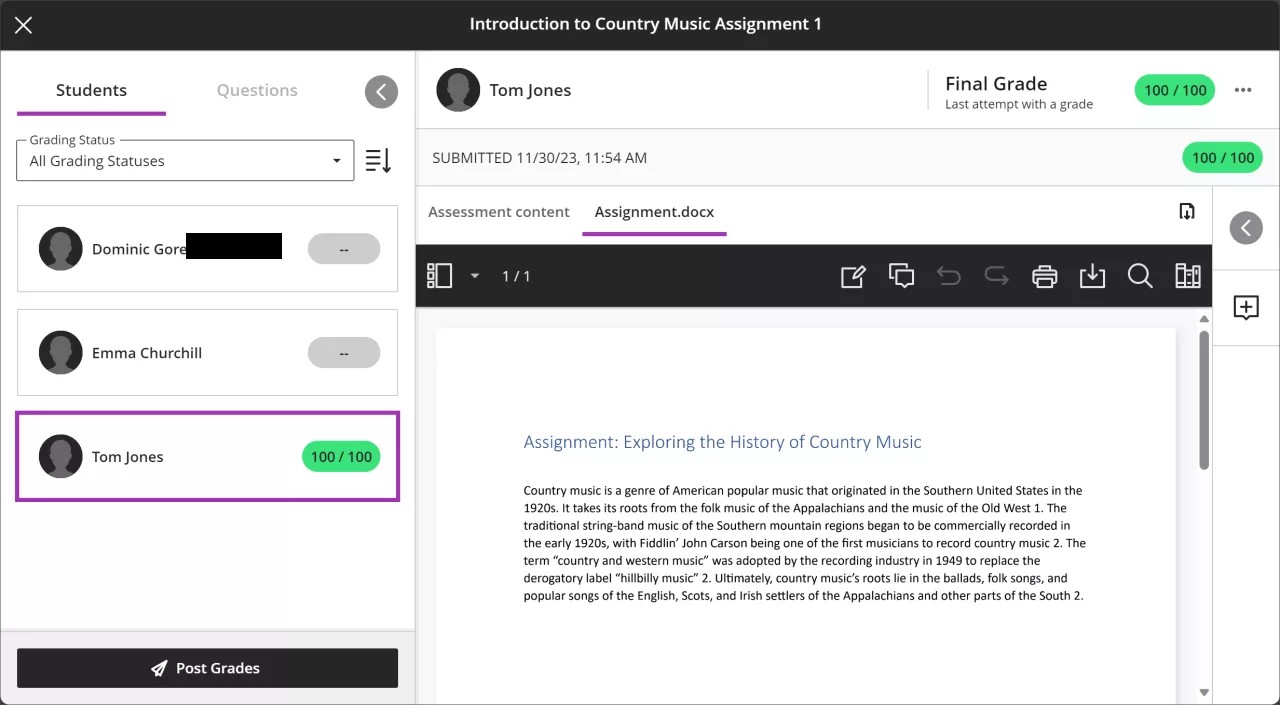
Panneau Étudiants
Développez le panneau Étudiants pour afficher la liste des étudiants qui ont soumis un travail. Réduisez le menu pour afficher davantage la soumission d'un étudiant.
Utilisez le filtre État de notation pour afficher tous les étudiants ou sélectionnez le filtre Nécessite une notation pour vous concentrer sur les travaux de notation restants.
Si un étudiant bénéficie de mesures d'adaptation, un cartouche violet apparaît à côté de son nom.
Les images de profil des étudiants sont entourées d'un cercle rouge lorsqu'ils ont effectué des soumissions en retard, ou lorsque l'échéance est passée et qu'ils n'ont remis aucune tentative.
Lorsque vous êtes prêt, vous pouvez sélectionner Publier les notes pour publier les notes de tous les étudiants notés.
Important
Si vous avez activé la notation anonyme, tous les noms des étudiants sont masqués.
Informations sur la note
Si l'évaluation est configurée pour autoriser plusieurs tentatives de soumission, vous pouvez sélectionner celle que vous souhaitez noter.
Après la notation, vous pouvez afficher les notes de chaque tentative et la note finale de la soumission.
Utilisez le menu à côté de la note finale pour publier la note finale de l'étudiant, remplacer sa note finale, exclure sa tentative ou supprimer sa tentative.
Informations de soumission
Consultez le numéro de reçu et l'horodatage de la soumission.
Utilisez les options Bb Annotate de la barre de menus pour commenter et noter la soumission en ligne.
Affichez ou masquez le contenu de l'évaluation qui s'affiche pour un étudiant lorsqu'il tente une soumission.
Si l'étudiant a remis plusieurs fichiers, ces derniers apparaissent dans des onglets distincts entre lesquels vous pouvez vous déplacer.
Panneau de rétroaction
Développez ou réduisez le panneau latéral de rétroaction et de grilles d'évaluation pour ajouter une rétroaction à la tentative ou à la note avec une grille d'évaluation (le cas échéant).
Lorsque vous publiez des notes, les étudiants peuvent afficher la rétroaction que vous avez fournie pour chaque tentative, y compris les tentatives non notées.
Sous Remarques de l'évaluateur, vous pouvez ajouter des remarques de notation privées qui ne sont pas visibles par les étudiants. Ces notes peuvent servir de documentation pour une décision de notation ou un ajustement de note.
Vous pouvez intégrer un enregistrement audio ou vidéo de votre rétroaction dans l'éditeur lorsque vous notez des tentatives. L'option d'enregistrement apparaît dans l'éditeur de rétroaction pour la plupart des éléments notés dans votre cours. Les étudiants peuvent regarder ou écouter votre rétroaction tout en suivant les commentaires que vous avez ajoutés.
Note
L'intégration de médias n'est pas prise en charge par tous les navigateurs. Chrome et Firefox offrent la meilleure expérience en la matière.
Noter les tests par question
Vous pouvez noter un test par élève ou par question.
Sélectionnez un test à noter pour accéder à la page Soumissions. Sélectionnez ensuite l'onglet Questions sur la gauche pour noter les soumissions par question. Le panneau central affiche toutes les réponses des étudiants à une question spécifique. Ceci est particulièrement utile lors de la notation de questions de type dissertation.
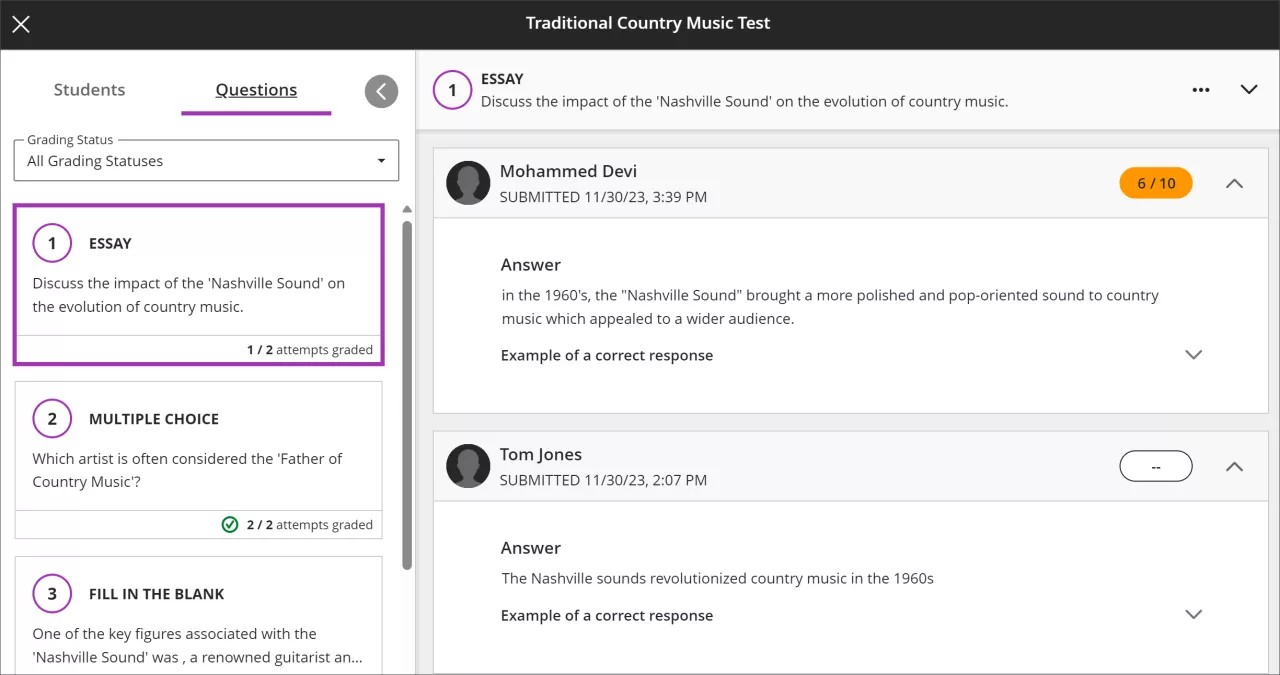
Panneau Questions
Développez le panneau Questions pour afficher les questions du test. Réduisez le menu pour afficher davantage la soumission d'un étudiant.
Utilisez le filtre État de notation pour afficher toutes les questions ou Nécessite une notation pour afficher uniquement celles qui nécessitent une notation manuelle, telles que les questions de type dissertation.
Lorsque vous sélectionnez une question, la réponse soumise par chaque étudiant apparaît à droite.
Notation d'une évaluation associée à une limite de temps
Lorsque vous autorisez les étudiants à dépasser la limite de temps définie pour un devoir, vous pouvez visualiser les évaluations qui ont dépassé cette limite. Si vous avez ajouté des questions, vous pouvez également voir combien d'entre elles ont fait l'objet d'une réponse au-delà du temps imparti.
Publier les notes
Le bouton Publier apparaît à côté de chaque note que vous n'avez pas encore publiée. Vous pouvez choisir les notes à publier et le moment auquel le faire. Les notes publiées apparaissent avec un message Publié dans la colonne. Vous pouvez également noter tous les envois consécutifs pour un élément, puis sélectionner Publier toutes les notes pour publier toutes les notes en une seule action.
Astuce
Lorsque vous publiez des notes, les étudiants peuvent afficher la rétroaction que vous avez fournie pour chaque tentative, y compris les tentatives non notées.
Regarder une vidéo sur la notation des travaux avec une notation flexible
La vidéo commentée suivante offre une représentation visuelle et auditive de certaines des informations contenues dans cette page. Pour obtenir une description détaillée de ce qui est représenté dans la vidéo, ouvrez la vidéo sur Vimeo, accédez à Plus d'actions, puis sélectionnez Ouvrir la transcription.
Regarder une vidéo sur les tests avec notation flexible
La vidéo commentée suivante offre une représentation visuelle et auditive de certaines des informations contenues dans cette page. Pour obtenir une description détaillée de ce qui est représenté dans la vidéo, ouvrez la vidéo sur Vimeo, accédez à Plus d'actions, puis sélectionnez Ouvrir la transcription.